Windows 10で古いサウンドコントロールパネルに戻る方法
Windows 10は、Aero Windows 7、Windows Media Center、またはすべての人にすでに愛されている以前のオペレーティングシステムの他の機能を再利用する機会をユーザーに提供しません。
ただし、何らかの理由で、Windows 10レジストリで、ボリュームスライダーをWindows 7の外観に戻すことができる隠し設定を見つけることができます。Windows10で古いボリュームスライダーを戻す方法を説明します。 。
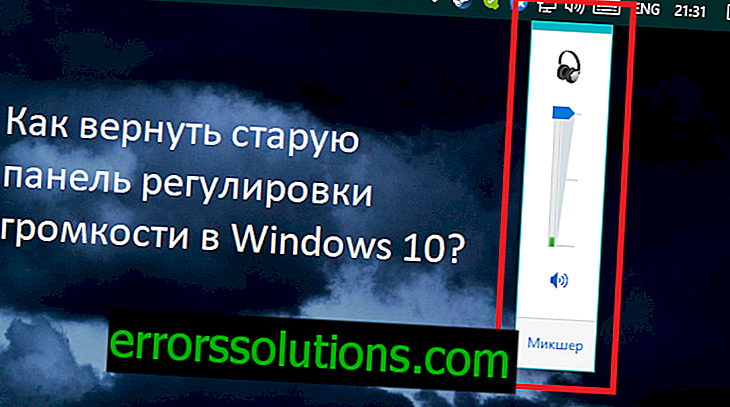
古いボリュームコントロールをWindows 7からWindows 10に戻す
前述のように、Windows 10レジストリでは、何らかの不明な理由により、レジストリの1つの小さなエントリを使用して古いボリュームコントロールを表示できます。 したがって、Windowsレジストリエディターに移動して、そこで何かを変更する必要があります。 ただし、これはすべて難しくありません。 以下の手順の指示に従うだけで成功します。 自分に自信がない場合は、レジストリのバックアップコピーを作成し、障害が発生した場合にレジストリから回復できます。
Windowsレジストリのバックアップ方法がわかりませんか? すべてが非常に簡単です:
- Windows + Rを押します。
- regeditと入力してEnterキーを押します。
- Windowsレジストリエディタウィンドウが表示されます。 ウィンドウの左側のナビゲーション部分に注意を向けます。 矢印をクリックして、レジストリ全体をマウスの左ボタンで「コンピューター」タブに折りたたみます。
- 次に、[PC]タブの[PCM]をクリックし、[エクスポート]を選択します。
- レジストリのコピーをコンピューター上の都合の良い場所に保存します。
以上です。 将来トラブルが発生した場合は、レジストリのコピーを右クリックし、「マージ」を選択して、Windowsレジストリをバックアップに保存されたビューに戻します。
メイントピック、つまりWindows 7からWindows 10への古いボリュームスライダーの戻りに戻ります。これを行うには、次の手順を実行します。
- バックアップの保存に関する段落に示すように、Windowsレジストリエディターを開きます。
- 次に、レジストリエディターのナビゲーションバーを使用して、 HKEY_LOCAL_MACHINE \ SOFTWARE \ Microsoft \ Windows NT \ CurrentVersionセクションに移動します。
注: Windows 10オペレーティングシステムの最新バージョンを使用する場合、ナビゲーションバーを使用する必要はありません。 コピーしたアドレスをアドレスバーに貼り付けてEnterキーを押すだけです。
- CurrentVersionセクションを右クリックし、「作成→セクション」を選択します。
- 新しいパーティションにMTCUVCという名前を付けて 、Enterキーを押します。
- MTCUVCセクションを選択します。
- ウィンドウの右側で、空のスペースでRMBをクリックし、「作成」→「DWORDパラメーター(32ビット)」を選択します。
- このパラメーターにEnableMtcUvcという名前を付けて 、Enterを押します。
- このパラメーターをデフォルト値である0に設定します。
以上です。 これで、新しいボリュームコントロールの外観がWindows 7オペレーティングシステムにあったようになり、ボリュームアイコンをクリックすると、スライダーのスキンが古いスキンに変更されたことがわかります。 システムを変更するためにコンピューターを再起動する必要さえありません。 Windows 10からボリュームスライダーの新しいビューを返す場合は、レジストリエディターに戻り、以前に作成したEnableMtcUvc値をレジストリエディターから削除する必要があります。



